设置服务器按日期、星期、时间定时自动开关机
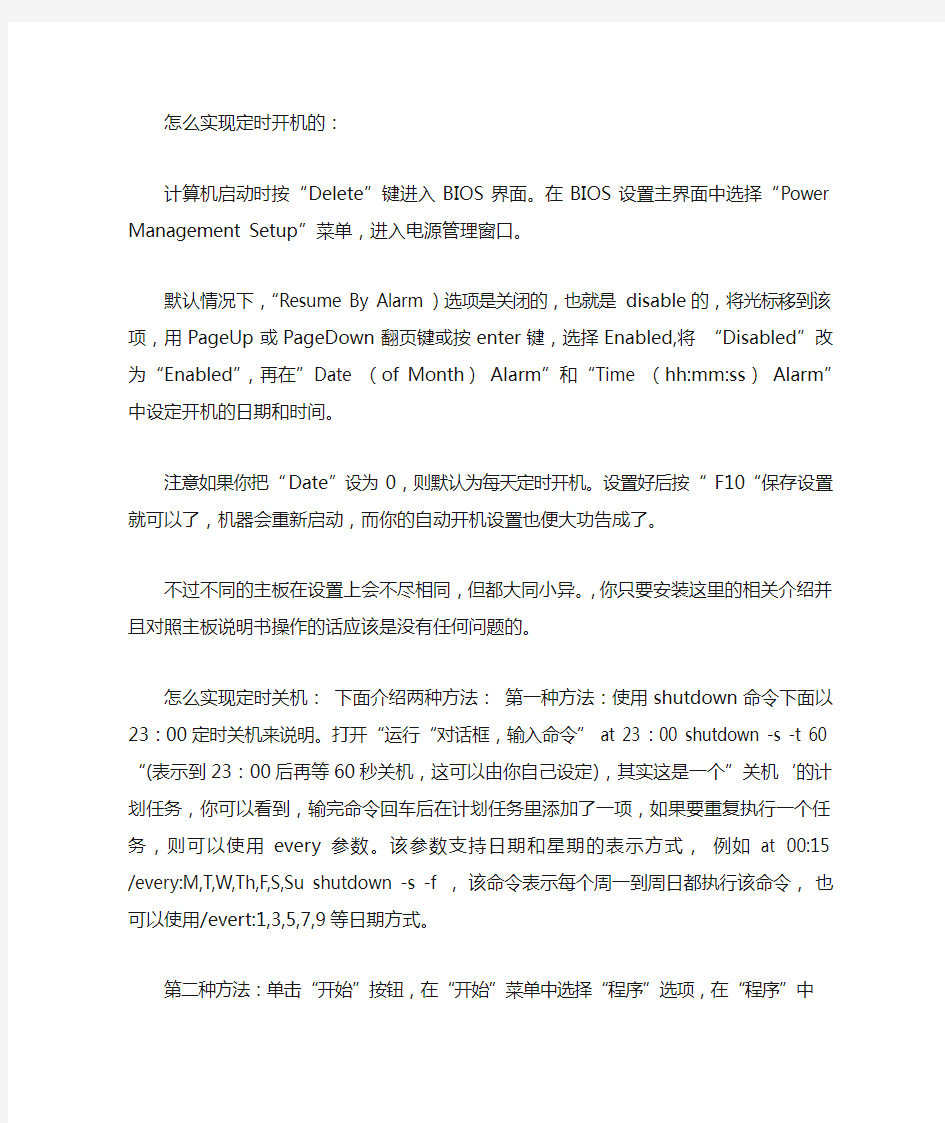
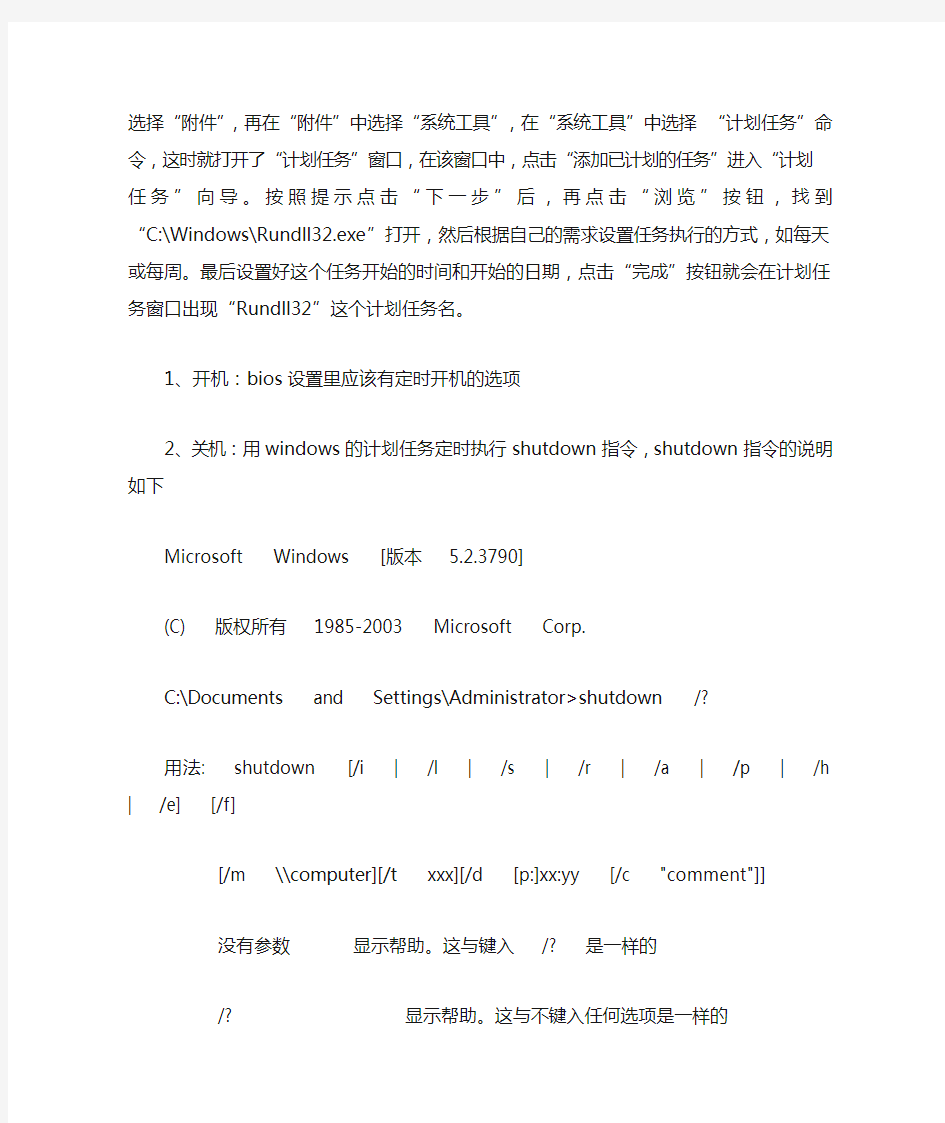
怎么实现定时开机的:
计算机启动时按“Delete”键进入BIOS界面。在BIOS设置主界面中选择“Power Management Setup”菜单,进入电源管理窗口。
默认情况下,“Resume By Alarm)选项是关闭的,也就是disable的,将光标移到该项,用PageUp或PageDown翻页键或按enter键,选择Enabled,将“Disabled”改为“Enabled”,再在”Date (of Month)Alarm”和“Time (hh:mm:ss)Alarm”中设定开机的日期和时间。
注意如果你把“Date”设为0,则默认为每天定时开机。设置好后按“F10“保存设置就可以了,机器会重新启动,而你的自动开机设置也便大功告成了。
不过不同的主板在设置上会不尽相同,但都大同小异。,你只要安装这里的相关介绍并且对照主板说明书操作的话应该是没有任何问题的。
怎么实现定时关机:下面介绍两种方法:第一种方法:使用shutdown命令下面以23:00定时关机来说明。打开“运行“对话框,输入命令”at 23:00 shutdown -s -t 60“(表示到23:00后再等60秒关机,这可以由你自己设定),其实这是一个”关机‘的计划任务,你可以看到,输完命令回车后在计划任务里添加了一项,如果要重复执行一个任务,则可以使用every参数。该参数支持日期和星期的表示方式,例如at 00:15 /every:M,T,W,Th,F,S,Su shutdown -s -f,该命令表示每个周一到周日都执行该命令,也可以使用/evert:1,3,5,7,9等日期方式。
第二种方法:单击“开始”按钮,在“开始”菜单中选择“程序”选项,在“程序”中选择“附件”,再在“附件”中选择“系统工具”,在“系统工具”中选择“计划任务”命令,这时就打开了“计划任务”窗口,在该窗口中,点击“添加已计划的任务”进入“计划任务”向导。按照提示点击“下一步”后,再点击“浏览”按钮,找到“C:\Windows\Rundll32.exe”打开,然后根据自己的需求设置任务执行的方式,如每天或每周。最后设置好这个任务开始的时间和开始的日期,点击“完成”按钮就会在计划任务窗口出现“Rundll32”这个计划任务名。
1、开机:bios设置里应该有定时开机的选项
2、关机:用windows的计划任务定时执行shutdown指令,shutdown指令的说明如下
Microsoft Windows [版本 5.2.3790]
(C) 版权所有1985-2003 Microsoft Corp.
C:\Documents and Settings\Administrator>shutdown /?
用法: shutdown [/i | /l | /s | /r | /a | /p | /h | /e] [/f]
[/m \\computer][/t xxx][/d [p:]xx:yy [/c "comment"]]
没有参数显示帮助。这与键入/? 是一样的
/? 显示帮助。这与不键入任何选项是一样的
/i显示图形用户界面(GUI)。
这必须是第一个选项
/l 注销。这不能与/m 或/d 选项一起使用
/s 关闭计算机
/r 关闭并重启动计算机
/a 放弃系统关闭。
这只能在超时过程中使用
/p 关闭本地计算机,没有超时或警告。
这只能与/d 选项一起使用
/h 休眠本地计算机。
这只能与/f 选项一起使用
/e 将计算机的意外关闭原因记入文档
/m \\computer 指定目标计算机
/t xxx 设置关闭前的超时为xxx 秒。
有效范围是0-600,默认为30
/c "comment" 重启动或关闭的原因的注释。
最大允许127 个字符
/f 强制正在运行的应用程序关闭而不事先警告用户
/d [p:]xx:yy提供重启动或关闭的原因
p 表明重启动或关闭是计划内的
xx 是主要原因号(小于256 的正整数)
yy是次要原因号(小于65536 的正整数)
此计算机上的原因:
(E = 预期U = 意外P = 计划, C = 自定义)
类别主要次要标题
U 0 0 其他(没有计划的)
E 0 0其他(没有计划的)
E P 0 0 其他(计划的)
U 0 5 其他故障: 系统没有反应
E 1 1硬件: 维护(没有计划的)
E P 1 1 硬件: 维护(计划的)
E 1 2 硬件: 安装(没有计划的)
E P 1 2 硬件: 安装(计划的)
P 2 3 操作系统: 升级(计划的)
E 2 4 操作系统: 重新配置(没有计划的)
E P 2 4 操作系统: 重新配置(计划的)
P 2 16 操作系统: 服务包(计划中)
2 17 操作系统: 热修补(没有计划)
P 2 17 操作系统: 热修补(计划中)
2 18 操作系统: 安全修补(没有计划)
P 2 18 操作系统: 安全修补(计划中) E 4 1 应用程序: 维护(没有计划的) E P 4 1 应用程序: 维护(计划的)
E P 4 2 应用程序: 安装(计划中)
E 4 5 应用程序: 没有反应
E 4 6 应用程序: 不稳定
U 5 15 系统故障: 停止错误
E 5 19 安全问题
U 5 19 安全问题
E P 5 19 安全问题
E 5 20 网络连接性丢失(没有计划的)
U 6 11 电源故障: 电线被拔掉
U 6 12 电源故障: 环境
P 7 0 旧版API 关机
C:\Documents and Settings\Administrator>
基于单片机的定时开关设计
目录 0 前言 (1) 1 总体设计方案 (2) 1.1 单片机定时开关方案设计 (2) 1.2单片机定时开关的功能 (2) 2 硬件电路设计 (3) 2.1电源电路 (3) 2.2 手动复位电路 (3) 2.3 晶振电路 (4) 2.4 液晶显示电路 (4) 2.5 键盘控制电路 (5) 2.6 继电器电路 (5) 2.7 报警电路 (6) 3 软件设计 (6) 3.1 定时开关主程序流程 (6) 3.2 时钟程序设计 (7) 3.3 人机界面程序设计 (7) 4 调试分析 (8) 5 结论及进一步设想 (9) 参考文献 (9) 课设体会 (10) 附录1 电路原理图 (11) 附录2 程序清单 (12)
基于单片机的定时开关设计 摘要:随着家用电器的越来越普及和人们生活节奏的加快,人们对电器的依赖性进一步提高,对电器的定时需求也进一步增大。定时开关的使用能够做到节能、安全、方便等。本文首先介绍定时开关设计要实现的功能,接着阐述系统电路的设计及原理说明,包括设计方案选择、关键元器件介绍、电路设计说明(包括电源电路、键盘、单片机控制电路、液晶1602显示、继电器工作电路)软件设计流程以及系统的测试。最后总结了定时开关设计完成的任务,分析系统的不足并提出了系统的应用展望。 关键词:定时开关;1602液晶;键盘;继电器 0 前言 现如今,生活水平提高,生活节奏加快,市面上的开关往往由于其功能过于单一而不能满足我们的需求。比如:学校的起床广播因值班人员睡过头而推迟广播;家中的鱼缸因太久没有供氧造成鱼儿缺氧死亡;许多球迷或者新闻爱好者因为错过了开机时间而与精彩球赛或者新闻擦肩而过等等。 随着电器产品待机能耗的迅速增长,家庭和社会付出了太多的代价,中国节能认证中心对家庭待机能耗做过的调查显示,待机能耗占到家庭电力消耗的10%左右,仅以电视机为例,平均每台电视机的待机能耗是8.07W,按每天待机2小时大约耗电0.016度。除此之外,长期通电会使家用电器电路老化,降低了电器的使用寿命,还容易漏电引发火灾。据公安和消防部门有关资料显示,全过平均每天发生火灾358起,其中电器火灾占30%以上,其主要原因是超负荷、短路、电弧等。大多数情况下并不是我们不去关闭电源,而是由于忘记了切断电源。 综合以上原因考虑,我们急需要一款智能定时开关。此开关能够实现定时给电器供电,在工作时间之外把电器的电源切断,这样就能解决电器的待机损耗,达到节约用电的目的,还能消除安全隐患,最终使我们的生活更加方便化、智能化。 定时开关是一款能在特定时间段内控制电器通、断电的开关。能实现24小时制走时模式,定时时间范围最小为1分钟。 本文阐述了定时开关的硬件电路设计、软件算法设计, 给出了定时开关的设计和定型方案,它可以对家中一些需要在特定时间工作的电器进行自动断、通电控制,减少电器的待机损耗,解决生活中的一些烦恼。
CC2530定时器设置以及应用
定时器的应用 一、教学目标 1、熟悉定时器相关寄存器的功能 2、能对程序进行改写以实现不同时间的定时操作 二、教学重点 定时器T1寄存器设置 通过变量累计定时溢出调整定时时间的方法 三、教学难点 定时器以及定时中断寄存器的设置 四、教学方法 案例法、对比法 五、教学过程 [引入]定时器也是CC2530的重要资源之一,CC2530的定时器比51单片机的定时器功能更多,本次课通过阅读、修改程序以及相关寄存器的学习,使大家能基本应用定时器完成不同定时时间的程序设计。 定时器程序设计方法也分为查询法和中断法。 任务一、查询法程序设计 1)结合以下寄存器的功能介绍阅读程序,分析程序的功能,并分析定时时间 2)修改程序实现4个LED指示灯的流水灯控制,延时时间为1秒。 将P1口状态用数组存放,采用循环结构引用数组。 任务二、中断法程序设计 与定时器中断相关的寄存器 ◆定时器初始化
定时中断初始化 void init(void) { P1SEL &= ~0x03; // 设置LED1、LED2为普通IO口 P1DIR |= 0x003 ; // 设置LED1、LED2为输出 LED1 = 0; LED2 = 1; //灭LED T1CTL = 0x05; // T1 通道0,8 分频; 自动重载模式(0x0000->0xffff); IEN1 |=0X02; //定时器1中断使能 EA=1; //开总中断 CLKCONCMD &= 0x80; //时钟速度设置为32MHz } 2)中断服务子程序设计 请同学们将任务一的程序调整为中断服务子程序 #pragma vector = T1_VECTOR //中断服务子程序 __interrupt void T1_ISR(void) { … … } 注意:中断标志需要软件清除,T1的中断标志位为T1IF 六、小结 本次课通过两个案例,分别采用查询法和中断法对定时器1进行程序设计,为后面的串口操作打下了基础。 七、作业 请同学们结合按键控制LED和定时器操作完成程序设计,按下按键,LED灯以1秒的时间间隔依次点亮
A设置系统的日期和时间
A设置系统的日期和时间 A设置系统的日期和时间2011-05-15 13:42间,以下_D__是正确的。 A.计算机内的时间是每次开机时,由AUTOEXEC.BAT向计算机输入的 B.开机时因为有外接电源,系统时间行走;关机后,则结束运行 C.计算机内的时光是每次开机时,系统依据当时情形,快乐女声,自动向计算机输入的 D.因为主机内装有高能电池,关机后系统时钟仍能行走 102为了畸形施展Windows3.2中文版的功能,则至少须要_A__的硬盘空间。 A.10MB B.20MB C.40MB D.80MB 103有些菜单项被选中后,还会显示出一 个方框来要求操作者进一步输入信息,这样的菜单项的右边有_C__。 A.√ B.▲ C.… D.暗色显示 104Windows借助于屏幕上的图形,向使用者提供了一种_D__操作环境。 A.命令 B.窗口 C.图形 D.窗口式多任务
105关于Windows3.2的以下说法,正确的是_C_。 A.必须脱离DOS独立运行 B.可以脱离DOS独破运行 C.必须依附DOS3.1以上版本的支撑才干工作 D.只有有80386以上的CPU就可以运行 106对于DOS的启动,除冷启动,热启动(Ctrl+Alt+Del)外,有的计算机还可以采取_C__来启动。 A.CTRL+RESET B.SHIFT+RESET C.RESET D.ALT+RESET 107在Windows中,有两类窗口:应用程序窗口和文档窗口__B_。 A.两者由运行一个应用程序的方式不同所翻开的 B.前者由运行一个应用程序打开,后者是要求显示或输入一些信息而在前者中打开 C.程序管理器窗口就是文档窗口,而程序组窗口就是应用程序窗口 D.前者是位于屏幕最前方的标题栏颜色异乎寻常的窗口 108Windows中,当屏幕上有多个窗口时,_D__是活动窗口。 A.可以有多个窗口 B.有一个固定的窗口 C.没有被其它窗口盖住的窗口 D.有一个标题栏的颜色不同凡响的窗口 109_D__代表当前目录中所有第二、第三字符为KL的文件名。 A.*KL*.*
设置服务器按日期、星期、时间定时自动开关机
怎么实现定时开机的: 计算机启动时按“Delete”键进入BIOS界面。在BIOS设置主界面中选择“Power Management Setup”菜单,进入电源管理窗口。 默认情况下,“Resume By Alarm)选项是关闭的,也就是disable的,将光标移到该项,用PageUp或PageDown翻页键或按enter键,选择Enabled,将“Disabled”改为“Enabled”,再在”Date (of Month)Alarm”和“Time (hh:mm:ss)Alarm”中设定开机的日期和时间。 注意如果你把“Date”设为0,则默认为每天定时开机。设置好后按“F10“保存设置就可以了,机器会重新启动,而你的自动开机设置也便大功告成了。 不过不同的主板在设置上会不尽相同,但都大同小异。,你只要安装这里的相关介绍并且对照主板说明书操作的话应该是没有任何问题的。 怎么实现定时关机:下面介绍两种方法:第一种方法:使用shutdown命令下面以23:00定时关机来说明。打开“运行“对话框,输入命令”at 23:00 shutdown -s -t 60“(表示到23:00后再等60秒关机,这可以由你自己设定),其实这是一个”关机‘的计划任务,你可以看到,输完命令回车后在计划任务里添加了一项,如果要重复执行一个任务,则可以使用every参数。该参数支持日期和星期的表示方式,例如at 00:15 /every:M,T,W,Th,F,S,Su shutdown -s -f,该命令表示每个周一到周日都执行该命令,也可以使用/evert:1,3,5,7,9等日期方式。 第二种方法:单击“开始”按钮,在“开始”菜单中选择“程序”选项,在“程序”中选择“附件”,再在“附件”中选择“系统工具”,在“系统工具”中选择“计划任务”命令,这时就打开了“计划任务”窗口,在该窗口中,点击“添加已计划的任务”进入“计划任务”向导。按照提示点击“下一步”后,再点击“浏览”按钮,找到“C:\Windows\Rundll32.exe”打开,然后根据自己的需求设置任务执行的方式,如每天或每周。最后设置好这个任务开始的时间和开始的日期,点击“完成”按钮就会在计划任务窗口出现“Rundll32”这个计划任务名。 1、开机:bios设置里应该有定时开机的选项 2、关机:用windows的计划任务定时执行shutdown指令,shutdown指令的说明如下 Microsoft Windows [版本 5.2.3790] (C) 版权所有1985-2003 Microsoft Corp. C:\Documents and Settings\Administrator>shutdown /?
单片机定时器习题
单片机定时器/计数器、中断和串行口习题 一、填空题 1、若要启动定时器T0开始计数,则应将TR0的值设置为 1 。 2、定时器T1工作在方式0时,其定时时间为(8192-定时器初值)*2us 。方式1时定时时间又为(65536-定时器初值)*2us 。 3、串行通信有异步通信和同步通信两种基本通讯方式。 4、波特率是指每秒钟传递信息的位数。 5、如果要将现有的波特率加倍,可使用指令MOV PCON,#80H 。 6、当串行口工作在方式1时,一帧信息共有10位,即起始位、8个数据位、停止位。 7、串行口工作在方式2时的波特率为fosc/32或fosc/64 。 8、外部中断1的程序入口地址是0013H 。 二、选择题 1、若要采用定时器0,方式1,如何设置TMOD__B__ A.00H B.01H C.10H D. 11H 2、单片机采用方式0时是13位计数器,它的最大定时时间是多少?_B__ A.81.92ms B.8.192ms C.65.536ms D.6.5536ms 3、以下哪项不是中断的特点? C A.分时操作 B.实时处理 C.在线编程 D.故障处理 4、外部中断响应时间至少需要__A个机器周期。 A.3 B.2 C.4 D.8 5、通过串口发送和接受数据时,在程序中使用__A___指令。 A.MOV BMOVX C.MOVC D.SW AP 6、以下哪个是中断优先级寄存器?__B A.IE B.IP C.TCON D.SCON 7、串行口中断的程序入口地址是 C 。 A 0003H B 001BH C 0023H D 000BH 三、判断题 1、8051的两个定时器T0和T1都是16位的计数器。(对) 2、单片机的计数器最高检测频率为振荡频率的1/12。(错) 3、定时/计数器的方式2具有自动装入初值的功能。(对) 4、引起中断的原因或发出中断申请的来源称为中断源。(对) 5、中断可使CPU和外设同时工作。(对) 6、定时器的特殊功能寄存器TMOD是用作中断溢出标志,并控制定时计数器的启动和停止。(错) 7、定时器控制寄存器TCON可以位寻址。(对) 8、MCS-51系列单片机的5个中断源都是可屏蔽中断。(对) 四、综合题
系统日期格式动态设置系统日期格式
系统日期格式:动态设置系统日期格式 疯狂代码 https://www.360docs.net/doc/1814981007.html,/ ?:http:/https://www.360docs.net/doc/1814981007.html,/Delphi/Article12138.html 动态设置系统日期格式 1 问题提出 在操作数据库表的时候,通常需要对表中的日期类型的数据做处理,对于系统来说存在多种 日期格式,数据库的日期字段也存在多种格式,当往数据库表中插入日期字段的时候必须两者的日期 格式匹配才能插入数据,在这种情况下,一般需要更改系统的日期格式,改成与数据库表中的日期字段 一致的格式(因为表的设计已经定好,对于日期的格式也已经唯一确定,所以一般情况下都是更改系统 的日期格式),那么就必须能够在程序中自动改变系统的日期格式,使其和表的日期格式匹配! 2 程序中修改日期格式的系统API的说明 主要需要使用下面的windows API BOOL SetLocaleInfo( LCID Locale,// locale identifier LCTYPE LCType,// type of information to set LPCTSTR lpLCData // pointer to information to set ); 本函数主要用于windows系统中设置系统的区域选项,主要包括时间,语言等选项的设置。 LCID:locale identifier (区域标志) 在系统中有两个默认值: LOCALE_SYSTEM_DEFAULT:系统默认的区域选项; LOCALE_USER_DEFAULT:当前用户的区域选项; 同时用户也可以通过 MAKELCID宏动态创建LCID; LCType:需要设定的系统信息类型; 主要包括下面的值: LOCALE_ICALENDARTYPELOCALE_SDATE LOCALE_ICURRDIGITS LOCALE_SDECIMAL LOCALE_ICURRENCY LOCALE_SGROUPING LOCALE_IDIGITS LOCALE_SLIST LOCALE_IFIRSTDAYOFWEEKLOCALE_SLONGDATE LOCALE_IFIRSTWEEKOFYEARLOCALE_SMONDECIMALSEP LOCALE_ILZERO LOCALE_SMONGROUPING LOCALE_IMEASURE LOCALE_SMONTHOUSANDSEP LOCALE_INEGCURR LOCALE_SNEGATIVESIGN LOCALE_INEGNUMBER LOCALE_SPOSITIVESIGN LOCALE_ITIME LOCALE_SSHORTDATE LOCALE_S1159 LOCALE_STHOUSAND
kg316t时控开关说明书_德力西时控开关kg316t怎么设置
kg316t时控开关说明书_德力西时控开关kg316t怎么设置kg316t时控开关说明书_德力西时控开 关kg316t怎么设置德力西这款时控开关其实设置起来还是很简单的,所谓会者不难,难者不会,为了照顾广大的朋友,我们还是来讲讲具体怎么设置吧。 一、怎么设置时间 如图所示,出厂时时控开关已经设定好时间,如果需要自己设置时间,只需要按住“时钟”按钮不要松开,然后按“星期”可以设置星期,按“时”可以设置小时,按“分”可以设置分钟,是不是很简单呢~ 二、怎么设置几点开几点关 德力西这款时控开关最多可以设置10个时段的开和关,即每天可以设置10个时间段的开关。 设定第一个时段的开启时间:按一下“定时”按钮,液晶显示屏显示上图所示,出现“1开”字样,再按“时”和“分”即可设定几点几分开启。 设定第一个时段的关闭时间:再按一下“定时”按钮,液晶 显示屏显示上图所示,出现“1关”字样,再按“时”和“分”即可设定几点几分关闭。 以此类推,如果要设置第二个、第三个等时段,继续按“定时”按钮,液晶显示屏将显示“2开”、“2关”、“3开”、“3关”等字样,依次设置开启时间点和关闭时间点即可。 按“定时”按钮,再按“星期”按钮,即可设置一周之内哪天按照设置的时间开启和关闭。 三、如何取消已经设置的时间段
如果想取消某一个设定好的时间段,只需要按“定时”按钮,当出现自己所需要取消的时间点时,按“取消/恢复”按钮即可取消。 定时开关设置好之后,按一次“时钟”按钮即可显示当前时间,若不按也可以,大约10秒钟之后会默认回到当前时间界面。 四、时控开关通电时的状态 时控开关接上电源时,面板上面绿灯亮表示电路有电,红绿灯同时亮表示开关接通。 五、如何设置手动起动,而不是自动起动 按“自动/手动”按钮,即可在手动和自动上面切换,只需“?”符号调到相应的位置即可。
KG316T时控开关定时设置
KG316T 时控开关定时设置 KG316T 时控开关调校时钟:按住“时钟”,同时按“时、分、星期”键可调校时钟、星期。 定时设置步骤如下: 步骤按键设定项目 1 KG316T 按“定时”进入第 1 组定时开的设定(显示|开) 2 KG316T 按“星期、时、分”设定开启时间(星期、时、分) 3 KG316T 按“定时”进入第 1 组定时开关的设定(显示|关) 4 KG316T 按“星期、时、分”设定关的时间(星期、时、分) 5 KG316T 重复“1、2、3、4”步骤可设定2-10 组开关的时间 6 KG316T 时控开关重复按“定时”检查各组开关时间和星期是否与要求的一样,如果不正确,还 应重复步骤2、4 7 TKG316T 时控开关按“自动/手动”请根据当前时钟时间在设定的自控时间里处于开或关,确定 开关符号从“开”调到“自动”或从“关”调到“自动”。 8 KG316T 时控开关按“时钟”结束时间设定进入时钟显示状态。 * KG316T 时控开关注意:如不需要设定10 组,把多余的组数用[取消/恢复]键取消,显示“--:--”即表示消除,若再按一次[取消/恢复]键可恢复消除前的原有时间设定。 *KG316T 时控开关检查:连续按[定时]键检查每一组所设定的时间、星期是否正确。 * KG316T 时控开关修改:按[定时]键至需修改的定时组,按[取消/恢复]键消除当前设置,然 后可 按定时设置有关步骤重新设定该组开关时间(星期、时、分)。 *KG316T 时控开关手动控制:按[手动/自动]键可直接开、关电源,在“开”状态时,一直开;在 “关”状态时,一直关;在“自动”状态时,自动执行已设定的时间程序。 * KG316T 时控开关在非“时钟显示”状态下,按[时钟]键或30 秒未按任何键,保存当前设置可恢 复到时钟显示状态。
定时器产品使用说明书
定时器产品使用说明书 定时设置: 1、先检查时钟是否与当前时间一致,如需重新校准,在按住“时钟”键的同时,分别按住“星期”、“小时”、“分钟”键,将时钟调到当前准确时间。 2、按一下“设定”键,显示屏左下方出现“1开”字样(表示第一次开启的时间)。然后按“星期”调整本次设定的星期组合模式,再按“小时”、“分钟”键,输入所需开启的时间。 3、再按一下“设定”键,显示屏左下方出现“1关”字样(表示第一次关闭时间),再按“星期”、“小时”、“分钟”键,输入所需关闭的日期和时间。 4、继续按动“设定”键,显示屏左下方将依次显示“2开、2关、3开、3关……16开、16关”,参考步骤2、3设置以后各次开关时间。设置完成后,按一下“时钟”键返回。 5、如果每天不需设置16组开关,则必须按“清除”键,将多余各组消除,使其显示屏上显示“—:—”图样(不是00:00)。 6、按“模式”键,可以变换工作模式。总共有四种工作模式:A、液晶显示开(代表进入常开模式);B、液晶显示关(代表进入常关模式);C、由开进入自动(表示目前状态为开,等到下一组时间到后开始自动运行);D、由关进入自动(表示目前状态为关,等到下一组定时时间到后开始自动运行)。 当出现以下情况时: 1、定时器没有根据设定的程序开启或关闭,请检查设置程序是否正确或重新调整。 2、定时器长时间不用,显示模糊时,请将定时器接通电源充足,10分钟后无显示,按“复位”键,2-3秒。 3、如以上步骤均不能排除问题,请与公司或经销商联系维修。 注意事项: 1、对于那些因定时开关出错而可能发生的生命相关事故或者对社会产生重大影响的设备(如医疗设备等),请不要使用定时开关。 2、对于那些因定时开关出错而发生重大财产损失的设备(大型加热器或冷库),在使用本定时开关时,请务必是特性和性能的数值有足够的余量,并采取二重电路等安全对策。 3、请勿自行修理、分解或改造。 4、接通电源后请勿接触端子部分。本开关工作在无潮湿、腐蚀及高金属含量气体环境中。请勿沾染油或水。
Windows XP中 如何更改时间和日期设置
Windows XP中如何更改时间和日期设置Windows XP中- 更改时间和日期设置 与Windows XP加载到桌面的右下角看,你会看到显示的时间。 用鼠标双击的时间。这将打开的日期和时间属性框。 沿上方你会看到三个标签。单击“日期和时间”选项卡。 上的日期和时间“选项卡上,你会看到changin月的选项(见盘旋例如)今年,在我们的例子是2010年,每天在日记风格。 您可以使用鼠标来改变这些设置。单击您想要从日记格式的日期,使用下拉框选择月份和今年的权利小了上下箭头。
您还会注意到,在右边的时钟。下面的时钟是一个数字的时间。这是你改变的时候。 你改变的时候,双击小时或分钟数。这两个数字将被突出显示为蓝色,这表明他们已经准备好要改变。 键入新的号码,或按一下键盘上的向上和向下箭头到右边的数字时间调整的数字。 点击“时区”选项卡。 这说明目前的时区设置和图片一个平坦的世界,你会看到一个下拉框。下面这是一个要求自动调整夏令时时钟“的勾选框。https://www.360docs.net/doc/1814981007.html,
要更改时区,单击下拉框,将可用的时区列表。通过点击一次鼠标,从列表中选择你的国家。 你选择的国家现在应该选择的时区。 如果这是你要调整按“确定”按钮,关闭日期和时间特性的影响中。
点击最后一个选项卡“Internet时间”。 “Internet时间”选项卡可以让你在互联网上的时钟同步的时钟。你会看到一个复选框“自动与Internet时间服务器同步。这是默认情况下打勾。 你可以点击“立即更新”按钮,您的计算机时间同步。 一旦你已经按“确定”按钮,关闭的日期和时间属性框。
STM32如何设置定时器
STM32如何设置定时器 STM32 如何设置定时器 下面以stm32 的TIM2 作为实例一步步配置成为定时器: 第一种 对定时器的基本配置 TIM_TimeBaseStructure.TIM_Period = 1000; //设置自动装载寄存器 TIM_TimeBaseStructure.TIM_Prescaler = 35999; //分频计数 TIM_TimeBaseStructure.TIM_ClockDivision = 0; TIM_TimeBaseStructure.TIM_CounterMode = TIM_CounterMode_Up; //选择向上计数 TIM_TimeBaseInit(TIM2, TIM_TimeBaseStructure); TIM_Cmd(TIM2, ENABLE); //是能定时器 始能定时器的中断: TIM_ITConfig(TIM2, TIM_IT_Update, ENABLE); 在开启时钟里一定要打开TIM2 的时钟,函数表达式如下: RCC_APB1PeriphClockCmd(RCC_APB1Periph_TIM2, ENABLE); 4:中断向量函数的编写: void NVIC_Configuration(void) { NVIC_InitTypeDef NVIC_InitStructure; #ifdef VECT_TAB_RAM //如果程序在ram 中调试那么定义中断向量表在Ram 中否则在Flash 中 /* Set the Vector Table base location at 0x20000000 */
电脑定时开关机如何设置
电脑定时开关机如何设置? 首先我当然推荐方便的软件: https://www.360docs.net/doc/1814981007.html,/down/shutcool.zip 定时关机技巧全集 一、win9x关机 关机是大家常做的一件事,不少人还传统地使用着点击开始/关闭系统/关闭计算机的方 法。是不是太古老了?来吧朋友,今天跟我一起来玩关机。 一键关机 在桌面单击鼠标右键,选择新建/快捷方式,在创建快捷方式对话框命令行一栏中输入: C:\windows\rundll32.exe user,exitwindows(其中的逗号不能少),左键单击下一步, 在选定快捷方式的名称一栏中输入:关闭计算机,左键单击完成。现在在桌面上生成了一 个关闭计算机的图标,用鼠标选中,单击右键,左键单击属性,选定“快捷方式”标签, 将光标移到“快捷键”一栏中,按下F2键(F1-F12中任意一键均可)。好了,今后您只 须按一下F2键,就能实现自动关机了。 定时关机 现在不少主板都有定时关机功能,只是界面全是英文,设置起来不方便。您可以在计划任 务中进行设置。运行计划任务程序,点击添加已计划的任务,运行计划任务向导,单击下 一步,单击浏览,选择桌面,双击我们前面建立的一键关机程序,程序名称栏中输入:定 时关机,再选择“每一天”单选框,点击下一步,设定程序的开始时间和开始日期,点击 下一步,点击完成。要修改关机时间,可在计划任务程序中,选定您所建立的“定时关机” 程序,进行相应的设置。 活学活用 您在运行磁盘碎片整理程序时,是不是有这样的感觉,即不想面对枯燥的屏幕,
又怕程序 运行完毕自己忘了关机,现在可以在计划任务中对关机程序进行设置,把磁盘碎片整理安 排在睡觉前进行,通过计划任务和定时关机,有多种方法可以让电脑在运行完磁盘碎片整 理程序后自动关闭系统,这里介绍一种简单的方法:打开计划任务程序,双击定时关机, 在“计划任务”下拉列表中选择“一次性”,开始时间可根据您的计算机的速度和所整理 硬盘的大小进行设置,一般设置为比当前时间晚2-3小时足矣。“一次性计划任务”复选 框中的时间设置,默认时间是当日,如您设置的程序运行时间在午夜0时以后,别忘了将此 时间进行相应的调整。好吧,累了一天的您安心上床休息吧,电脑会在运行完后自动关机, 再也用不着您傻傻地等了。 二、让NT自动关机 你是否习惯了Windows 98中的自动关机功能,但是在Windows NT下你是否觉得不能自动关机 实在很“落伍”,是的,这是由于Windows NT不支持ATX电源的软关机功能,所以它最大的 BUG之一就是关闭系统后不能自动关闭电源(某些版本的Windows 2000也存在这个问题),不 过现在给你介绍一种简单的办法解决这个问题,让你从此省心省力,当然前提是你要有 Windows NT Service Pack 6(SP5或SP4也行)的光盘(其实只是需要它里面的一个文件),而 且已经装了Service Pack 4以上的版本。 进入Windows NT操作系统,找到安装光盘里名字为Hal.dll.softex的文件(我的光盘里 是放在\I386这个目录里,74.3KB),然后再到装有NT系统的盘里将 \Winnt\System32\目录下 的Hal.dll文件找到,先把这两个文件备份起来以防不测。 接下来,将Hal.dll改为它名(如Hal.dll.old),将Hal.dll.softex从光盘里复制到 \Winnt\System32\目录下,并改名为Hal.dll.这样原来的Hal.dll文件就被Hal.dll.softex 取代了,而我们的目的就是要让Hal.dll.softex成为新的Hal.dll在系统关机时起作用, 这一步已经完成。 然后我们要修改一下注册表,点击“开始”、“运行”,接着在提示符下键入“Regedit”(或“Regedit32”),打开注册表编辑器的窗口进行编辑。进入HKEY_LOCAL_MACHINE\Software\Microsoft\Windows
智能编程定时器操作说明书
文案大全 此文档由恒飞电器提供 由杭州寰宇世极功放编写 ※系统概述: M P 3智能音乐播放器:采用世界最先进的微电脑控制技术。将广播自动分区播放、外部音频和麦克风录音存储等先进功能综合为一体。内存大小由你选择: (分别可用U 盘或T F 卡设计),成为广播设备的典范之精品,达到国内领先水平。广泛适用于校园自动广播音乐打铃、外语广播教学听力考试系统。 ※综合功能: M P 3自动广播、智能分区广播、日常教学广播、消防紧急广播、背景音乐播放、外语教学及听力考试广播功能。 ※技术参数: 信噪比:>90d B ; 谐波失真:<0.1%; 频响范围:20H z -18K ; 电压:220V ※前面板介绍(由于机型不同布局略有不同) 01、电源灯及开关 02、插U 盘或连接电脑U S B 囗 03、电源灯 (T F 卡插囗) 04、显示屏; 05、菜单上,下,左,右控制 选择键; 06、确定,停止,返回键; 07、咪,输入,监听音量控制键; 08、分区1,2,3,4,5,6按键 09、分区及电源全开全关按键; 10、手动与自动切换按键; 重要提示:当你插入新U 盘或TF 卡时,必须先把它插在本机上并开关本机电源,让它自动生成AUDIO 文件夹后并把有编号的MP3歌曲装到AUDIO 文件夹内才可以播放。 ※后面板介绍(由于机型不同布局略有不同)
2 注:短路输入端囗: 当这个端囗有短路信号输入时,本机会立刻播放你放在內存里AL A R M 文件夹内的这一首曲目,A L AR M 这文件夹內只能放一首用于紧急报警用的歌曲,其它需要定时播放的歌曲要放在AU DI O 文件夹內,如歌曲的路径放错则定时播放将不执行。短路输出端囗: 这个端囗与功放电源和分区的动作同步,即当有定时点到时,这端囗即短路,当定时歌曲放完或设定了结束时间到了即断开,这端囗作用是用于控制电源时序器接多台功放之用。 ※设备连接图(由于机型不同 布局略有不同) 01、FM 与遥控天线接囗; 03、MIC 输入插孔; 05、六个分区输入输出接线座; 07、输入电源接线座; 02、音频输入输出插孔; 04、短路输入警报与短路输出控制接口; 06、电源输出接线座;
微电脑时控开关怎么设置时间
微电脑时控开关怎么设置时间 随着科技水平的提高,出现了越来越多的新鲜东西。这些东西有着极高的科技水平,可以大大方便人们的生活。微电脑时控开关就是一种高科技产品,这种开关可以设置开关的时间,自动化程度相当高,可以很好提高人们的生活水准。那么微电脑时控开关怎么设置时间呢?简易步骤: 1、“时钟”键(调整); 2、“手动”键(进入); 3、“设定”键(设定); 4、“时钟”键(结束); 5、“设定”键(检查); 6、“取消”键(修改); 7、“时钟”键(结束检查); 8、“手动”键(控制切换)。 具体步骤: 1、利用“时钟”键——打开键盘锁及调整北京时间:同时按住“时钟”键+“取消/恢复”键几秒,锁定显示标志在“开/锁”之间切换;同时按住“时钟”键+“星期”键/“时”键/“分”键,依次调整北京时间,即星期几、几点、几分。 2、利用“手动”键——进入设定状态:按“手动”键使显示器的倒三角形移动到“自动”位置,即可进入设定状态。 3、利用“设定”键——设定星期和开关时间:首次按“设定”键后,进入定时开设定(此时屏幕显示1开),按“星期”键、“时”键、“分”键,可对星期设定“每天相同”、“每天不同”、“星期一至星期五相同”或“星期六至星期日相同”等不同状态,可对“开”的具体时间即几点几分进行设定。再次按“设定”键后,进入定时关设定(此时屏幕显示1关),按“时”键、“分”键,设定关的时间。最后,重复第2至12次的开关时间。因为程序带有12个程序,一般只对程序1设定即可满足大多数人的要求了。 4、利用“时钟”键——结束开关时间的设定:设定结束后,按(时钟)键,返回实际时间即可结束开关时间的设定。 *如果设定错误或取消设定,按“取消”键,再按一次,恢复原来的设定。 *无设定时显示(----)。 5、利用“设定”键——检查所有设定时间是否正确。 6、利用“取消”键——对设定时间进行修改:在该设定处按“取消”键,可重新设定该定时开关时间及星期。 7、利用“时钟”键——结束检查:按(时钟)键结束检查及设定,显示时钟。 8、利用“手动”键——进入手动/自动控制切换:按“手动”键,可实现随意的开和关或自动运行。 本文详细介绍了微电脑时控开关设定时间的方法,如果你家里有这样的开关,你最好是认真学习一下本文,可以让你轻松学会如何设置这种开关的开关时间,对你的生活和工作有非常重要的意义哦。
定时器工作原理
定时器工作原理 通电延时型。只要在定时的时间段内(即1分钟)定时器一直得电,则常开触电就会闭合,只要定时器不断电常开触电就会一直闭合。定时器断电则常开触电断开 1,定时器/计数器的结构与功能 主要介绍定时器0(T0)和定时器1(T1)的结构与功能。图6.1是定时器/计数器的结构框图。由图可知,定时器/计数器由定时器0、定时器1、定时器方式寄存器TMOD和定时器控制寄存器TCON组成。 定时器0,定时器1是16位加法计数器,分别由两个8位专用寄存器组成:定时器0由TH0和TL0组成,定时器1由TH1和TL1组成。 图6.1 定时器/计数器结构框图 TL0、TL1、TH0、TH1的访问地址依次为8AH~8DH,每个寄存器均可单独访问。定时器0或定时器1用作计数器时,对芯片引脚T0(P3.4)或T1(P3.5)上输入的脉冲计数,每输入一个脉冲,加法计数器加1;其用作定时器时,对内部机器周期脉冲计数,由于机器周期是定值,故计数值确定时,时间也随之确定。 TMOD、TCON与定时器0、定时器1间通过内部总线及逻辑电路连接,TMOD 用于设置定时器的工作方式,TCON用于控制定时器的启动与停止。 6.1.1 计数功能 计数方式时,T的功能是计来自T0(P3.4)T1(P3.5)的外部脉冲信号的个数。 输入脉冲由1变0的下降沿时,计数器的值增加1直到回零产生溢出中断,表示计数已达预期个数。外部输入信号的下降沿将触发计数,识别一个从“1”到“0”的跳变需2个机器周期,所以,对外部输入信号最高的计数速率是晶振频率的1/24。若晶振频率为6MHz,则计数脉冲频率应低于1/4MHz。当计数器满后,再来一个计数脉冲,计数器全部回0,这就是溢出。 脉冲的计数长度与计数器预先装入的初值有关。初值越大,计数长度越小;初值越小,计数长度越大。最大计数长度为65536(216)个脉冲(初值为0)。 6.1.2 定时方式 定时方式时,T记录单片机内部振荡器输出的脉冲(机器周期信号)个数。 每一个机器周期使T0或T1的计数器增加1,直至计满回零自动产生溢出中断请求。 定时器的定时时间不仅与定时器的初值有关,而且还与系统的时钟频率有关。在机器周期一定的情况下,初值越大,定时时间越短;初值越小,定时时间越长。最长的定时时间为65536(216)个机器周期(初值为0)。
Qt设置系统时间
Qt设置系统时间 大家都知道Qt中有QDateTime等有关时间与日期的类,类中包含很多成员函数,可以很方便的实现有关时间与日期的操作,比如:想要获得系统当前的时间与日期,可以调用currentDateTime();但是Qt并没有提供设置系统时间的方法,这样我们只能自己来区分平台,调用平台相关的API,这篇文章实现在Windows下的设置。 常用的与时间有关的Win32 API有两个:GetSystemTime(); 与SetSystemTime(); 下面是函数原型: Windows上实现: VOID GetSystemTime(LPSYSTEMTIME lpSystemTime); BOOL SetSystemTime( const SYSTEMTIME *lpSystemTime ); 我们查一下MSDN 看看LPSYSTEMTIME 与 SYSTEMTIME 是什么东东: typedef struct _SYSTEMTIME { WORD wYear; WORD wMonth; WORD wDayOfWeek; WORD wDay; WORD wHour; WORD wMinute; WORD wSecond; WORD wMilliseconds; } SYSTEMTIME, *PSYSTEMTIME; 从中我们知道SYSTEMTIME 为结构体类型,LPSYSTEMTIME为结构体指针,传递给两个函数的参数都必须是指针或引用类型,下面看一个Qt的调用实例: 1#include
电脑每天自动开关机怎么设置
电脑每天自动开关机怎么设置 为了方便,我们可以设置电脑每天自动开机和自动关机,这样省去了不少麻烦。 下面由学习啦小编整理了电脑每天自动开关机怎么设置的相关方法,希望对你有帮助。 电脑设置每天开关机的方法步骤如下 一、设置自动开机 1开机进BIOS。 开机时按F10进入BIOS设置界面,在“Advanced Setup”中找到“BIOS Power-On”选项并按回车进入。 2设置需要自动启动的日程。 按上下键选择,左右键进行修改。 Disable是禁用,Enable是启用。 比如可以设置周一到周五,每天早上8:00开机。 设置好后按两下F10保存并退出,这样每天早上8:00你的电脑就可以定时开机啦。 二、设置自动关机 打开计划任务。 依次点击“开始”-“所有程序”-“附件”-“系统工具”-“任务计划程序”,就可以打开计划 任务。 或者依次打开“控制面板”-“管理工具”,找到“任务计划程序”并双击打开。 添加关机任务计划。 如下图打开任务计划,点击“创建基本任务...”。 添加任务“名称”。 填写任务的名称,可以随便填写,然后点击“下一步”。 选择“触发器”。 设置出发计划的条件,这里选择“每天”,然后点击“下一步”。 设置触发时间。 设置需要自动关机的时间,然后设置每隔“1”天发生一次,然后点击“下一步”。 设置到设定时间的操作。
这一步设置到点儿执行的操作,选择“启动程序”,然后点击“下一步”。 设置启动程序的路径。 点击“浏览”,找到C:\Windows\System32下的shutdown.exe并添加,参数填写“-s -t 60”,然后点击“下一步”。意思就是到设定时间就执行shutdown.exe关机程序,等待时间为60秒。 完成,确认自动关机。 确认设置的名称、触发器和操作,没问题点击“完成”就可以了。 等到下班时间点,看看是不是弹出下图的提示窗口?OK,以后上班到公司电脑就已经开机了,下班再也不用担心电脑忘关了。 猜你喜欢: 1.电脑如何设置定时自动开机 2.如何设置电脑定时自动开机 3.电脑怎么设置定时开关机 4.电脑设置定时自动关机该如何设置 5.电脑怎么定时开关机
电子钟可闹铃、设置日期和时间
/***************************lns主程序snl***************************/ #include
